word文字最大怎么设置 word中字体设置的超大字体方法
时间:2023-10-23 来源:互联网 浏览量:
word文字最大怎么设置,在现代社会中文字的重要性无可置疑,有时候我们需要使用特别大号的字体来强调某些内容或者满足特殊需求。在使用Microsoft Word时,我们该如何设置文字的最大字体呢?实际上Word提供了丰富的字体设置选项,使我们能够根据需要自由地调整字体大小。通过简单的操作,我们可以轻松地将文字设置为超大字体,从而达到突出重点、吸引眼球的效果。接下来我们将深入探讨Word中字体设置的超大字体方法。
具体方法:
1.方法一:启动word,选择要设置为超大号的文字。

2.选择“开始”菜单,用鼠标单击字号下拉列表中的列表框,将列表框中的字号文字选中。

3.在键盘上输入你想要的字号大小,如“120”,然后按回车键确认。
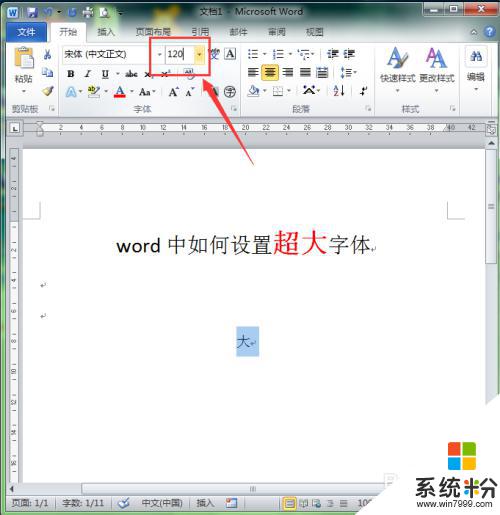
4.这样文字就变成你设置的大小了。
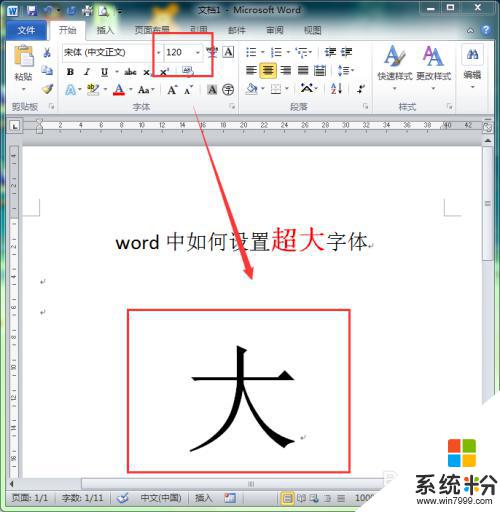
5.方法二:仍然是选中你需要设置大小的文字。

6.选择“开始”菜单,在工具栏的“字体”组中找到“A”按钮。左边稍大的“A”按钮表示增大字号;右边稍小的“A”按钮表示减小字号。

7.单击左侧的“A"按钮,每单击一次。文字的字号就放大一次,这样用户就可以通过反复单击此按钮来放大文字的字号。但word中文字的大小限制在1--1638之间。
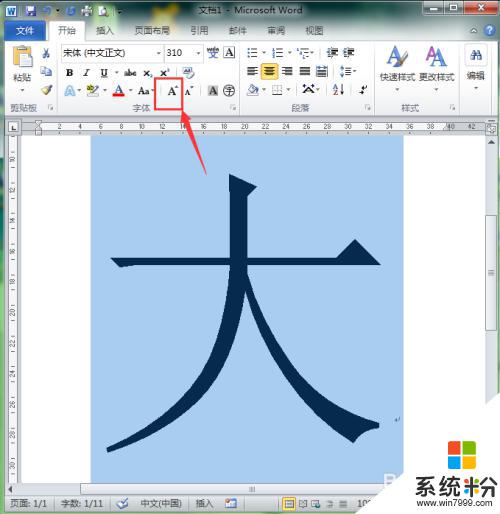
以上就是Word文字最大设置的全部内容,如果还有不清楚的地方,可以按照小编的方法进行操作,希望能够帮助到大家。
我要分享:
相关教程
- ·word怎么让字体更大 word中字体如何设置成超大号
- ·eclipse字体大小怎么设置|eclipse设置字体大小的方法
- ·如何设置word文档的默认字体?word文档默认字体的设置方法。
- ·word文档设置字体和段落的方法 word用什么方法设置字体和段落
- ·word文档字体变大后字体不全 Word字号太大无法完整显示解决办法
- ·wps如何设置字体大小|wps设置字体大小的方法
- ·戴尔笔记本怎么设置启动项 Dell电脑如何在Bios中设置启动项
- ·xls日期格式修改 Excel表格中日期格式修改教程
- ·苹果13电源键怎么设置关机 苹果13电源键关机步骤
- ·word表格内自动换行 Word文档表格单元格自动换行设置方法
电脑软件热门教程
- 1 电脑上声音驱动怎么装 电脑声卡驱动安装步骤
- 2 电脑开机键坏了怎么解决 电脑开机键坏了如何处理
- 3 Win8.1桌面IE图标不见了怎么恢复?
- 4怎样让手机桌面显示时间和天气 如何在手机屏幕上显示时间和天气
- 5笔记本选机 怎样挑选最适合自己的笔记本 笔记本选机 挑选最适合自己的笔记本的方法有哪些
- 6怎样将pdf完美转换成word 可编辑的Word文档的方法有哪些
- 7打印机电脑上找不到 电脑无法识别打印机怎么办
- 8怎样格式化电脑磁盘 格式化电脑磁盘的方法有哪些
- 9怎样快速恢复误删、格式化硬盘u盘内存卡等资料 快速恢复误删、格式化硬盘u盘内存卡等资料的方法有哪些
- 10Win10系统Snap分屏功能怎么使用?
